如何在 iPhone / iPad 上加快或减慢 Safari 中的任何视频
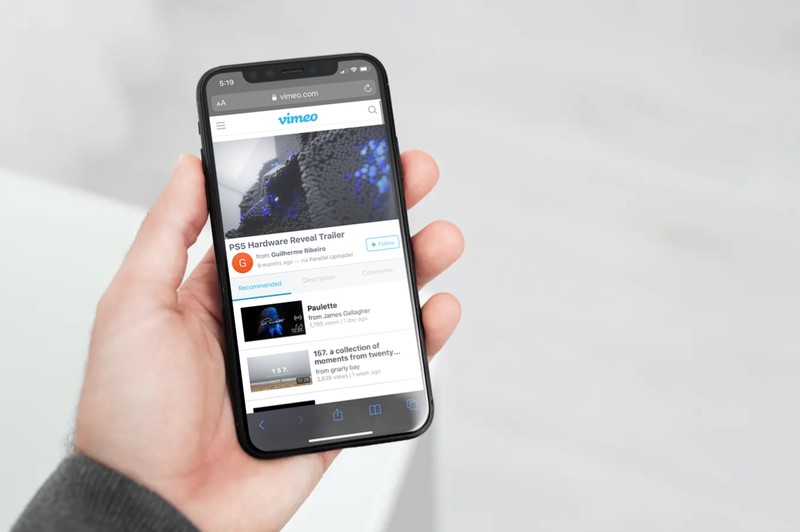
您想在不支持该功能的网站上加快或减慢视频播放速度吗?只要您使用 Safari 在 iPhone 或 iPad 上浏览网页,就有一个漂亮的快捷方式解决方法,您可以使用它根据自己的喜好调整视频播放速度。
YouTube 等流行的视频流媒体平台允许用户从播放器本身方便地更改视频播放速度。不幸的是,许多网站不支持此功能,您可能已经注意到您无法更改您在 Safari 中观看的所有视频的速度。好吧,这个特定的 iOS 快捷方式已经成功地解决了这个问题。您可以安装并使用它来加快或减慢 Safari 中几乎所有视频的速度。
“快捷方式”应用在带来 iOS/iPadOS 原生不可用的功能方面确实很有帮助,这次也不例外。在这里,我们将了解如何使用“快捷方式”应用来加快或减慢 Safari 中的任何视频。
如何使用快捷方式在 Safari 中加快或减慢任何视频
对于那些不知道的人,iOS 快捷方式应用已预装在运行最新版本 iOS 和 iPadOS 的设备上。但是,如果您使用的是运行早期版本的 iPhone 或 iPad,则需要从 App Store 下载。完成后,只需按照以下步骤操作:
- 在您的 iPhone 或 iPad 上打开快捷方式应用。
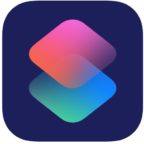
- 启动后,您将被带到“我的快捷方式”部分。从底部菜单转到“图库”以浏览快捷方式。
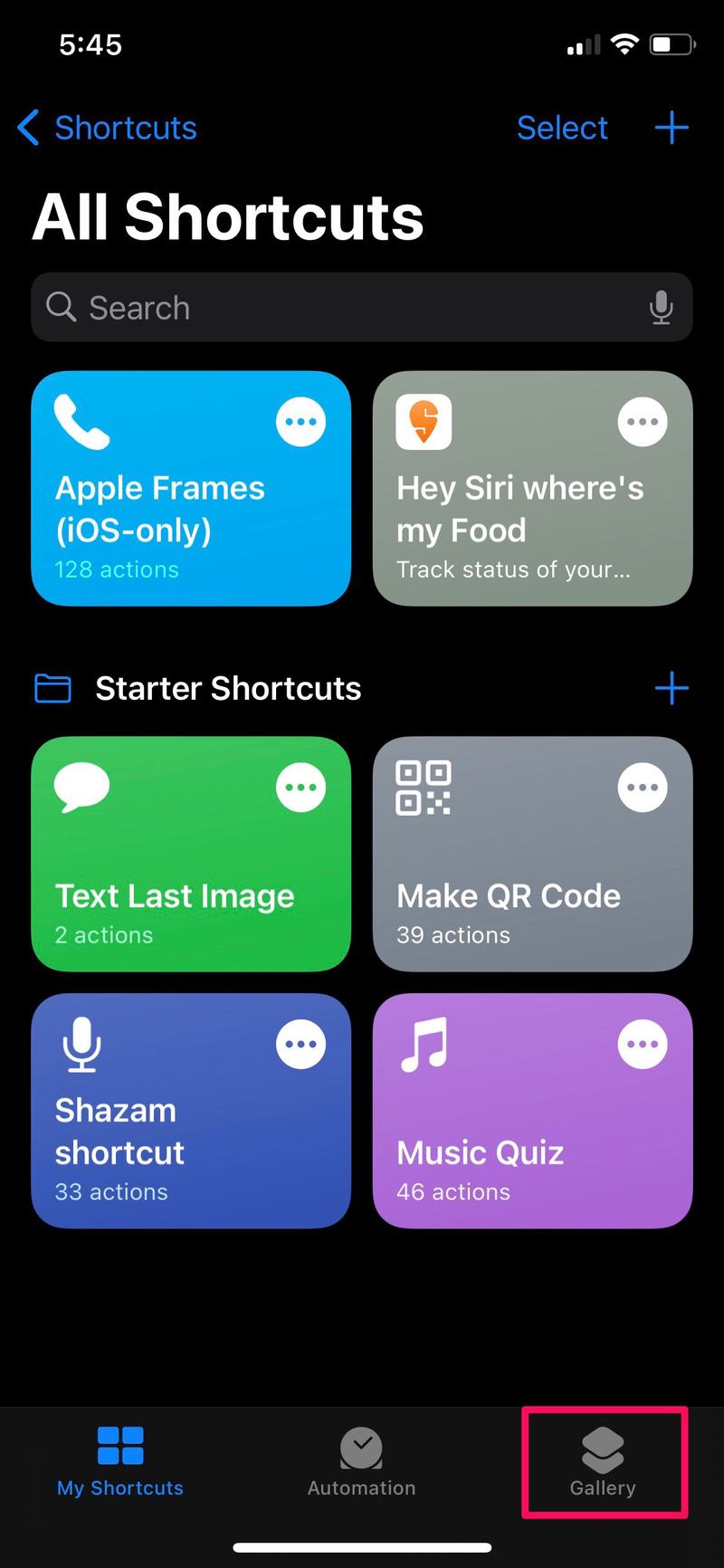
- 在这里,在顶部显示的卡片上向右滑动,然后选择“共享工作表快捷方式”。或者,您可以使用搜索栏并通过键入“更改视频速度”来查找快捷方式。
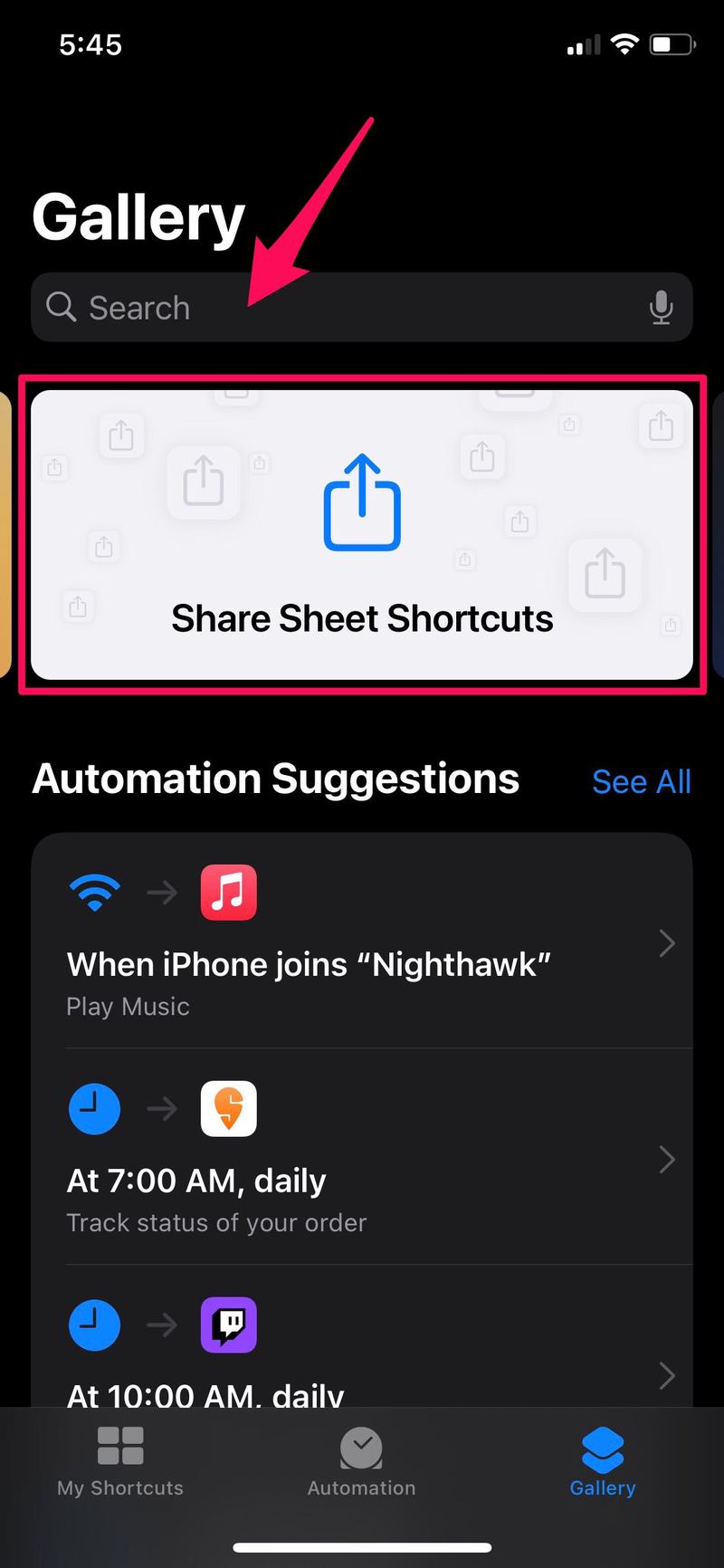
- 您将能够在 JavaScript 快捷方式列表下找到“更改视频速度”快捷方式。点击它继续。
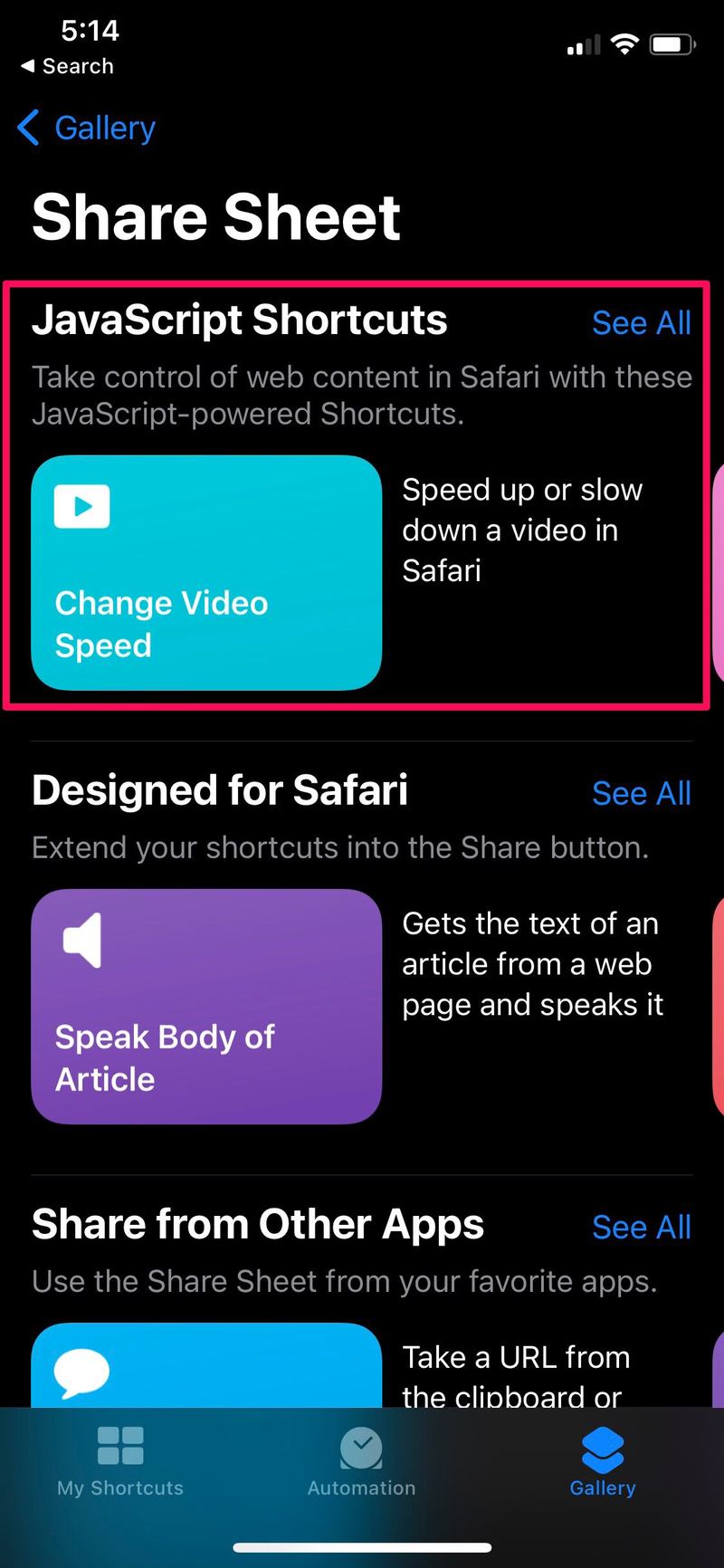
- 现在,只需点击“添加快捷方式”即可安装快捷方式并将其添加到“我的快捷方式”部分。
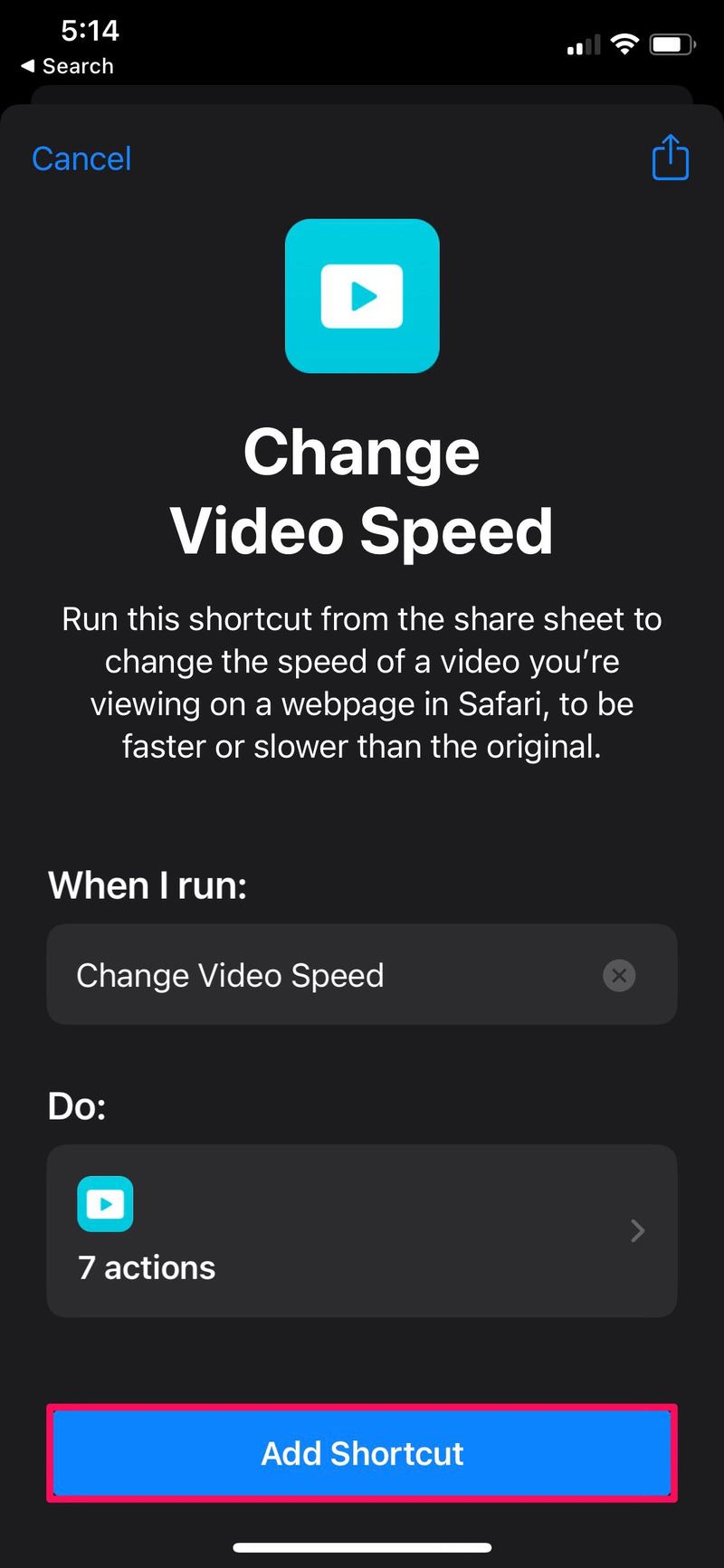
- 现在,在您的设备上启动 Safari,转到包含您要观看的视频的网页,然后开始播放。先不要打开全屏播放器。点击底部 Safari 菜单中的共享图标以调出 iOS 共享表。
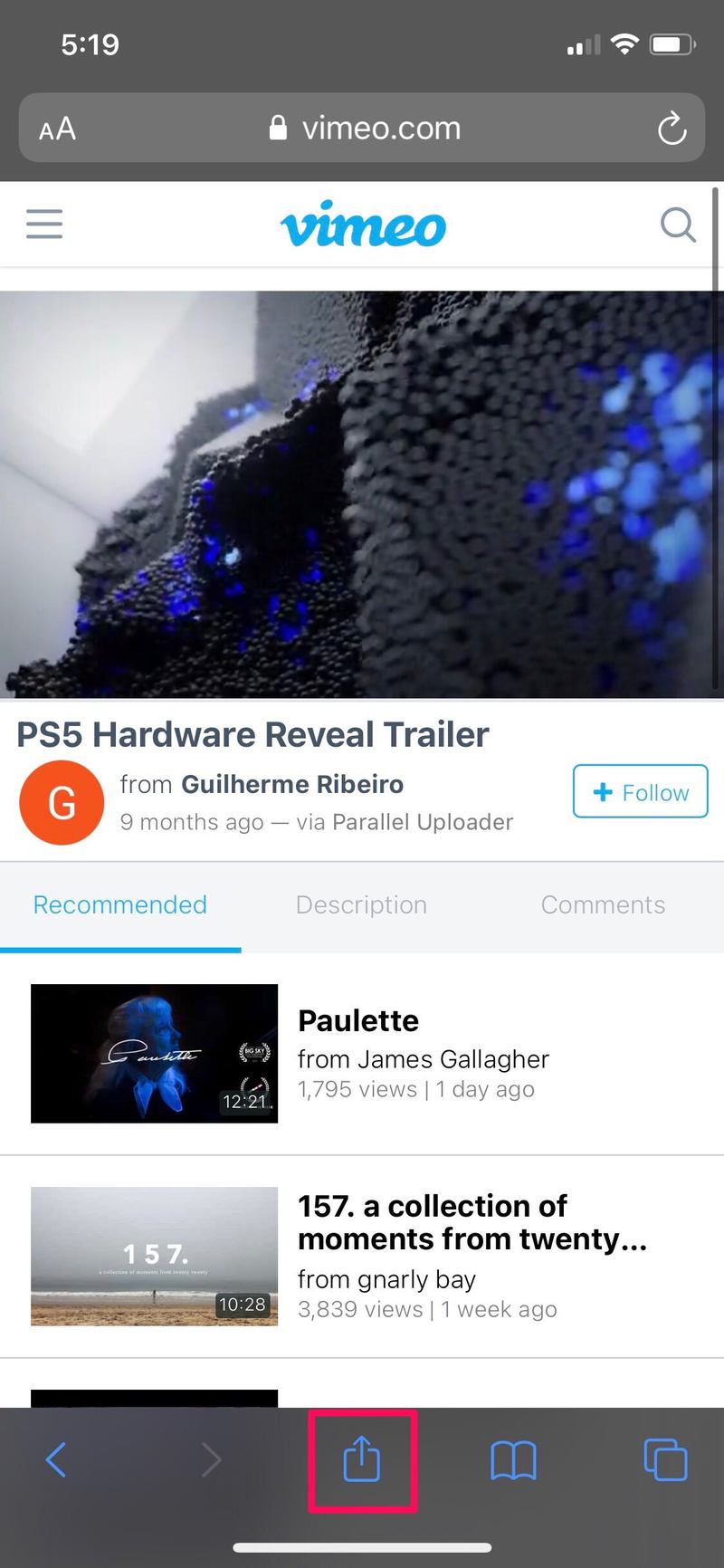
- 一直向下滚动到底部并选择“更改视频速度”以开始使用快捷方式。
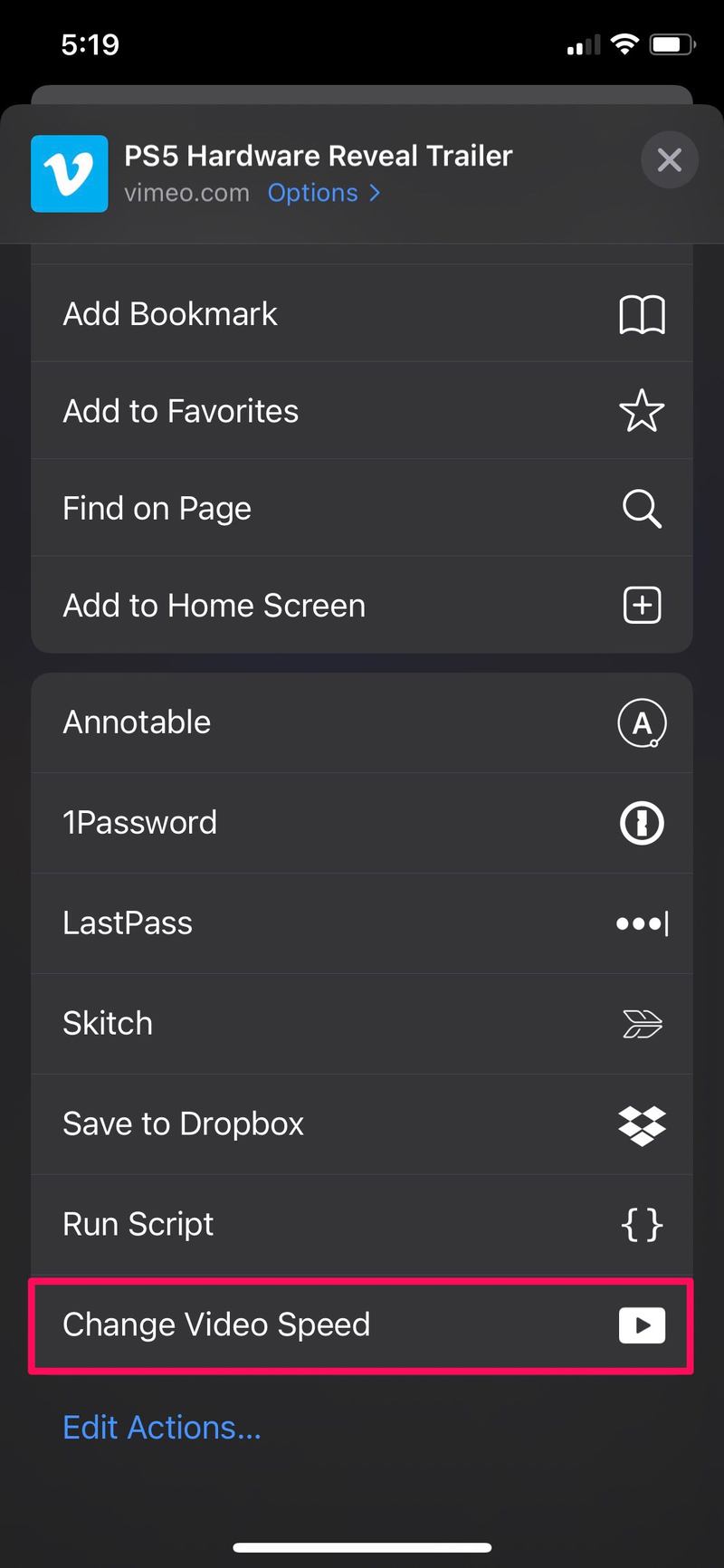
- 您将看到一个弹出式菜单,您可以在其中选择视频播放速度。选择您喜欢的速度以继续下一步。
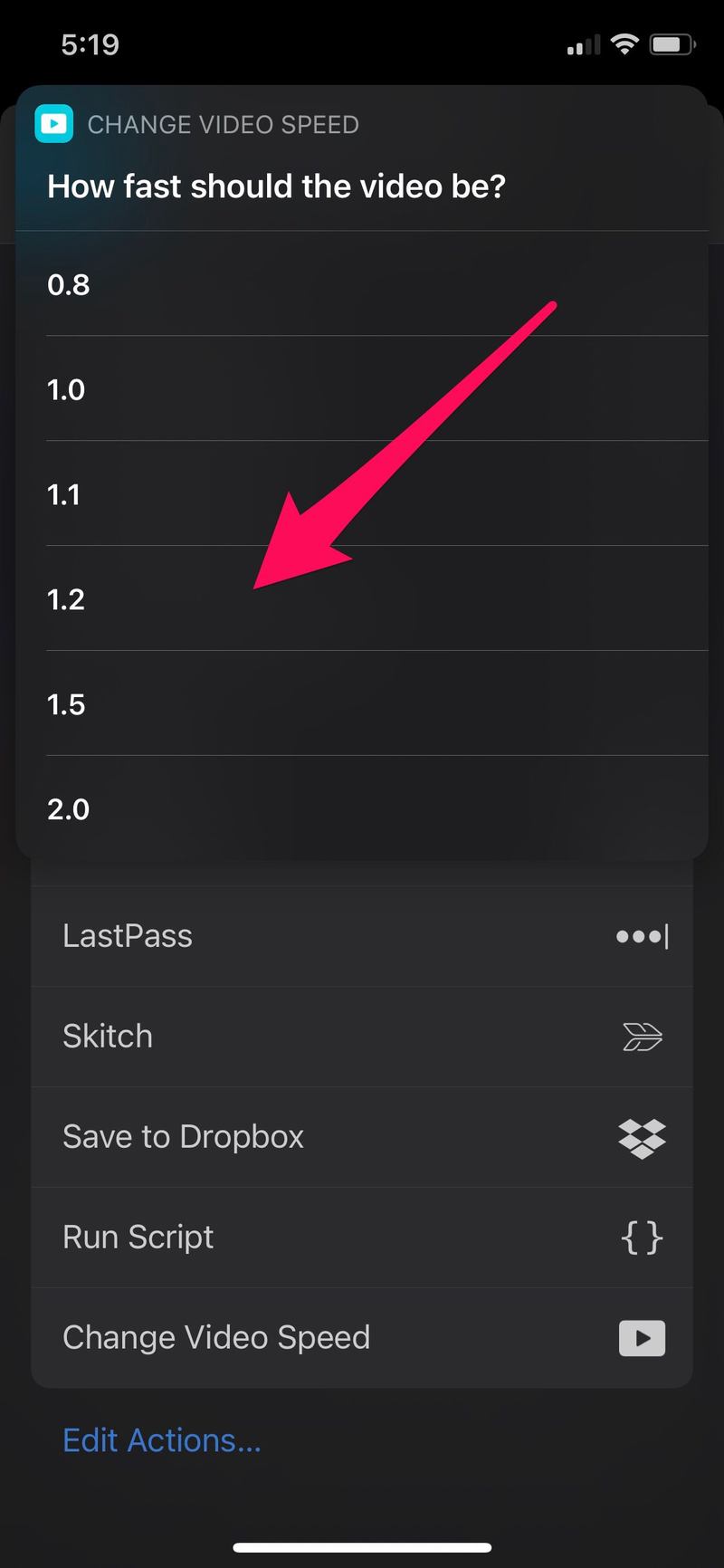
- 现在,Safari 会提示您授予访问您所在特定网站的快捷方式的权限。点击“允许”即可。
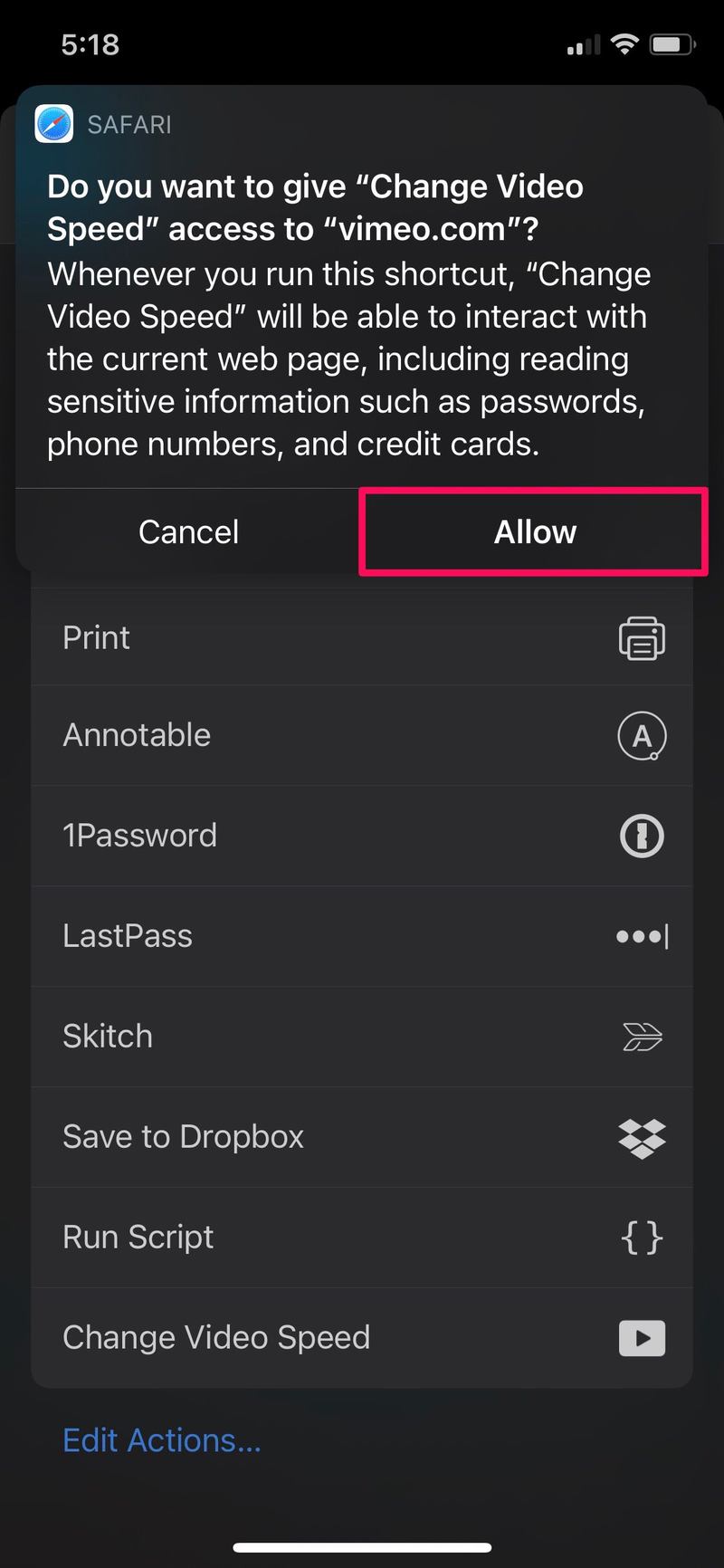
就是这样。视频将以您使用快捷方式选择的速度继续播放。
请注意,您最多可以将视频加速至 2 倍,但使用此特定快捷方式只能将其减速至 0.8 倍。相比之下,YouTube 播放器可让您将视频放慢至 0.25 倍。
此快捷方式的独特之处在于您可以从 iOS 共享表运行它。与其他几个快捷方式操作不同,您根本不需要打开快捷方式应用程序。因此,它感觉像是 iOS 中原生内置的功能,而不是第三方解决方案。
“快捷方式”应用程序的“图库”部分还包含其他几个方便的快捷方式。例如,您可以安装 Convert Burst to GIF 快捷方式以将连拍照片制作成 GIF。除了图库之外,只要您允许 在您的设备上安装不受信任的快捷方式。 Shortcuts 是一个非常方便的应用程序,所以不要错过一些你可以用它做的很棒的技巧。
您是否在 iPhone 或 iPad 上的 Safari 中加快或减慢了视频播放速度?你对这个漂亮的捷径有何看法?您多久发现一次此快捷方式有用以及在哪些网站上需要它?请分享您的个人经历,并随时在下面的评论部分留下您宝贵的反馈。
